Ce site Web est conçu pour être utilisé avec ScanSnap Home 2.xx.
Si vous utilisez ScanSnap Home 3.0 ou une version ultérieure, reportez-vous ici.
Modification de l'ordinateur avec lequel le ScanSnap est utilisé
Configurez le ScanSnap à utiliser à l'aide de ScanSnap Home dans le nouvel environnement du système de l'ordinateur après avoir remplacé l'ordinateur que vous utilisiez ou après avoir effectué une installation sur un ordinateur.
La procédure de configuration du ScanSnap est la suivante :
 Préparations avant de configurer le ScanSnap
Préparations avant de configurer le ScanSnap-
Pour remplacer l'ordinateur ou l'environnement du système de l'ordinateur avec lequel le ScanSnap est utilisé, vous devez préparer l'ordinateur utilisé.
Exportez les profils créés sur l'ordinateur ou dans l'environnement du système de l'ordinateur utilisé.
Pour en savoir plus, reportez-vous à la section Importation ou exportation d'un profil.
Enregistrez les profils exportés dans un dossier du nouvel ordinateur ou du nouvel environnement du système de l'ordinateur.
Exportez les enregistrements de données de contenu gérés dans ScanSnap Home.
Pour en savoir plus, reportez-vous à la section Exportation des enregistrements de données de contenu.
Enregistrez les enregistrements de données de contenu exportés dans un dossier du nouvel ordinateur ou du nouvel environnement du système de l'ordinateur.
Désinstallez ScanSnap Home.
Pour en savoir plus, reportez-vous à la section Désinstallation du logiciel.
 Téléchargement du logiciel
Téléchargement du logiciel-
Téléchargez le logiciel sur votre ordinateur en cliquant ici.
Si votre ordinateur est connecté à Internet
Cliquez sur [Programme d'installation lors du téléchargement] pour télécharger le logiciel.
Si votre ordinateur n'est pas connecté à Internet
Sur l'autre ordinateur connecté à Internet, cliquez sur [Programme d'installation hors connexion] pour télécharger le logiciel au préalable.
Copiez le logiciel téléchargé sur votre ordinateur.
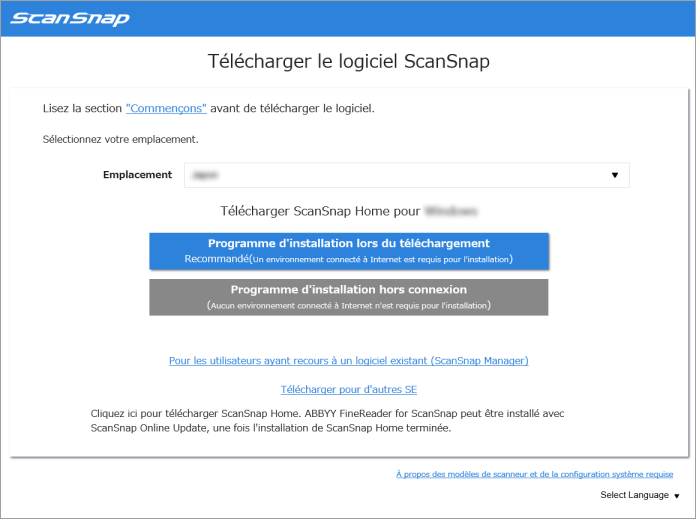
 Installation du logiciel/Connexion du ScanSnap
Installation du logiciel/Connexion du ScanSnap-
Exécutez le programme d'installation que vous avez enregistré sur l'ordinateur.
Lorsque la fenêtre [ScanSnap Home Setup] (Bienvenue dans l'installation de ScanSnap Home) s'affiche, cliquez sur le bouton [Suivant] pour démarrer l'installation du logiciel.
Suivez les instructions pour installer le logiciel.
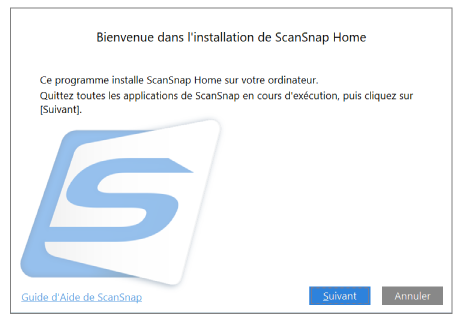
Lorsque la fenêtre de sélection du modèle à connecter s'affiche une fois l'installation terminée, sélectionnez un modèle de ScanSnap à connecter, puis cliquez sur le bouton [Démarrer la configuration].
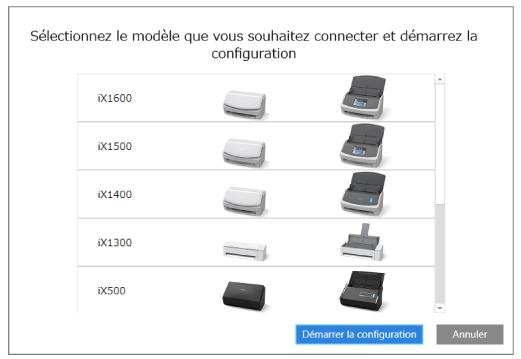
-
Lorsque la fenêtre [ScanSnap Home - Connexion du ScanSnap] (Connecter le ScanSnap à votre ordinateur) s'affiche, suivez les instructions de la fenêtre pour connecter le ScanSnap à un ordinateur via un câble USB et cliquez sur le bouton [Suivant].
Utilisez uniquement le câble fourni pour connecter le ScanSnap. L'utilisation d'autres câbles risque d'entraîner un dysfonctionnement du scanneur.
CONSEILSi vous ne pouvez pas raccorder un câble USB à l'ordinateur, appuyez sur [Configuration sans le câble USB] affiché dans la partie inférieure gauche de la fenêtre [ScanSnap Home - Connexion du ScanSnap] (Connectez le ScanSnap à votre ordinateur), et suivez les instructions de la fenêtre pour connecter le ScanSnap à l'ordinateur via Wi-Fi.
Le nom de scanneur par défaut du ScanSnap est "Nom du modèle-<Nº de série>".
Pour connecter le ScanSnap et un ordinateur via Wi-Fi, vous devez connecter l'ordinateur et le ScanSnap au même point d'accès sans fil.
CONSEILSi vous ne pouvez pas raccorder un câble USB à l'ordinateur, appuyez sur [Configuration sans le câble USB] affiché dans la partie inférieure gauche de la fenêtre [ScanSnap Home - Connexion du ScanSnap] (Connectez le ScanSnap à votre ordinateur), et suivez les instructions de la fenêtre pour connecter le ScanSnap à l'ordinateur via Wi-Fi.
Lorsque la fenêtre [ScanSnap Home - Connexion du ScanSnap] (Comment connecter le ScanSnap) s'affiche, suivez les instructions de la fenêtre pour connecter le ScanSnap à un ordinateur via un câble USB et cliquez sur le bouton [Suivant].
Utilisez uniquement le câble fourni pour connecter le ScanSnap. L'utilisation d'autres câbles risque d'entraîner un dysfonctionnement du scanneur.
-
Suivez les instructions dans la fenêtre et ouvrez le plateau d'alimentation AAD (couvercle) du ScanSnap pour l'allumer puis cliquez sur le bouton [Suivant].
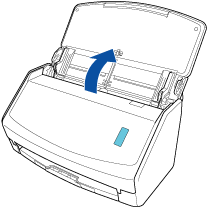
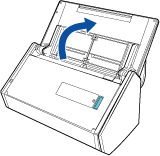
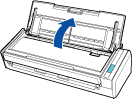
-
Suivez les instructions dans la fenêtre et tenez le côté droit du plateau d'alimentation AAD (couvercle) du ScanSnap, et ouvrez-le pour le mettre sous tension puis cliquez sur le bouton [Suivant].
Ouvrez entièrement le plateau d'aliment. AAD (couvercle) pour que la touche [Scan] s'allume en bleu.
Lorsque le plateau d'aliment. AAD (couvercle) est ouvert, l'extension monte automatiquement.

-
Suivez les instructions dans la fenêtre et ouvrez le guide de chargement du ScanSnap pour l'allumer puis cliquez sur le bouton [Suivant].


-
Suivez les instructions dans la fenêtre puis appuyez sur la touche [Scan] ou sur la touche [Stop] pour allumer le ScanSnap puis cliquez sur le bouton [Suivant].
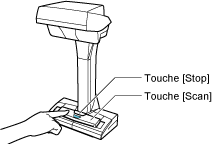
Lorsque la fenêtre [ScanSnap Home - Connexion du ScanSnap] (Sélectionnez un mode de démarrage.) s'affiche, sélectionnez un mode de démarrage et cliquez sur le bouton [Suivant].
Lorsque la fenêtre "Connexion terminée" s'affiche, cliquez sur le bouton [Suivant].
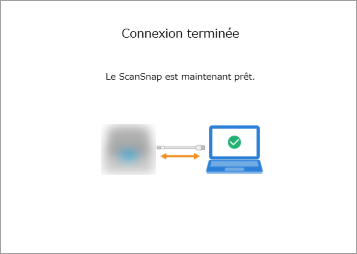
Lorsque la fenêtre "Le ScanSnap a bien été connecté." s'affiche, cliquez sur le bouton [Terminer].
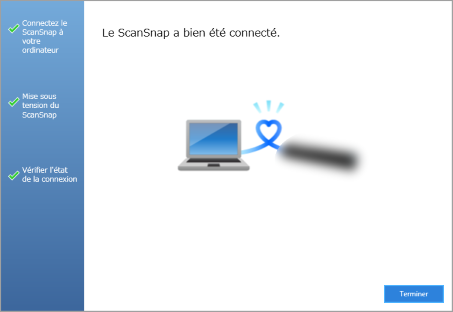
La fenêtre permettant d'indiquer si vous souhaitez configurer les paramètres Wi-Fi du ScanSnap s'affiche.
- Connexion Wi-Fi
-
IMPORTANT
-
Pour connecter le ScanSnap et un ordinateur via Wi-Fi, l'ordinateur doit déjà être connecté au point d'accès sans fil auquel vous souhaitez connecter le ScanSnap.
Cliquez sur le bouton [Oui].
Lorsque l'assistant de configuration du réseau sans fil apparaît, suivez les instructions à l'écran pour connecter le ScanSnap à un point d'accès sans fil.
-
- Connexion par câble USB
Cliquez sur le bouton [Non].
Vous pouvez configurer les paramètres Wi-Fi du ScanSnap ultérieurement.
Pour en savoir plus, reportez-vous à la section Connexion du ScanSnap et de l'ordinateur via un point d'accès sans fil spécifique.
Pour en savoir plus, reportez-vous à la section Configuration des paramètres Wi-Fi.
Lorsque la fenêtre [Configuration du réseau sans fil du ScanSnap] s'affiche, indiquez si vous souhaitez configurer les paramètres Wi-Fi du ScanSnap.
- Connexion Wi-Fi
-
IMPORTANT
-
Pour connecter le ScanSnap et un ordinateur via Wi-Fi, l'ordinateur doit déjà être connecté au point d'accès sans fil auquel vous souhaitez connecter le ScanSnap.
Cliquez sur le bouton [Configurer maintenant].
Lorsque l'assistant de configuration du réseau sans fil apparaît, suivez les instructions à l'écran pour connecter le ScanSnap à un point d'accès sans fil.
-
- Connexion par câble USB
Cliquez sur le bouton [Plus tard].
Vous pouvez configurer les paramètres Wi-Fi du ScanSnap ultérieurement.
Pour en savoir plus, reportez-vous à la section Configuration des paramètres Wi-Fi.
Si le ScanSnap est correctement connecté, le nom du scanneur du ScanSnap connecté s'affiche dans [Sélectionnez un scanneur] de la Fenêtre de numérisation.
 Opérations après avoir configuré le ScanSnap
Opérations après avoir configuré le ScanSnap-
Importez les profils et les enregistrements de données de contenu enregistrés avant de configurer le ScanSnap dans ScanSnap Home sur votre nouvel ordinateur ou dans le nouvel environnement du système de l'ordinateur.
Importez les profils.
Pour en savoir plus, reportez-vous à la section Importation ou exportation d'un profil.
Importez les enregistrements de données de contenu.
Pour en savoir plus, reportez-vous à la section Importation des enregistrements de données de contenu.
Les profils importés s'affichent dans la fenêtre de numérisation de ScanSnap Home, et les enregistrements de données de contenu importés s'affichent dans Panneau Liste des enregistrements de données de contenu de Fenêtre principale.